한컴오피스 한글(HWP) 문서로 자기 소개서를 작성하거나 정해진 양식의 보고서를 작성할 때 문서의 글자수를 확인해야 할 경우가 있습니다.
보통 글자 수를 확인하기 위해 작성한 내용을 복사한 다음 인터넷에서 글자수 세기 사이트를 방문해서 붙여 넣기 한 다음 글자수를 확인하곤 합니다.
한컴오피스의 한글 자체에서 문서 정보를 확인 창을 통해 글자 수 뿐만 아니라 낱말 수, 문단 수, 줄 수, 심지어 200자 원고지 기준 매 수도 간단하게 확인할 수 있습니다.
이번 글에에서는 한컴오피스 한글(HWP) 문서의 글자수 세기(글자수 확인) 방법(문서 정보)에 대해 알아보겠습니다.
참고로 엑셀에서 셀 텍스트 문자열의 글자 수와 단어 수를 구하는 간단한 방법, MS 워드 문서의 전체 글자(문자) 수나 단어 수를 확인하는 방법 2가지 글의 내용도 읽어 보시면 도움이 되리라 생각됩니다.
한글 문서의 전체 또는 선택 영역의 글자수를 확인하는 방법(글자수 세기)
1. 한컴오피스 한글에서 글자수를 확인할 문서를 불러오거나 문서 내용을 직접 입력한 상태에서 메뉴의 파일을 선택해서 드롭다운 메뉴를 엽니다.
2. 파일의 드롭다운 메뉴 항목에서 문서 정보(I)를 찾아서 클릭해 줍니다.
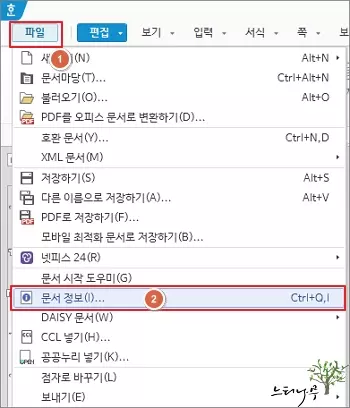
3. 문서 정보 창이 열리면 문서 통계 탭 항목을 선택해 줍니다.
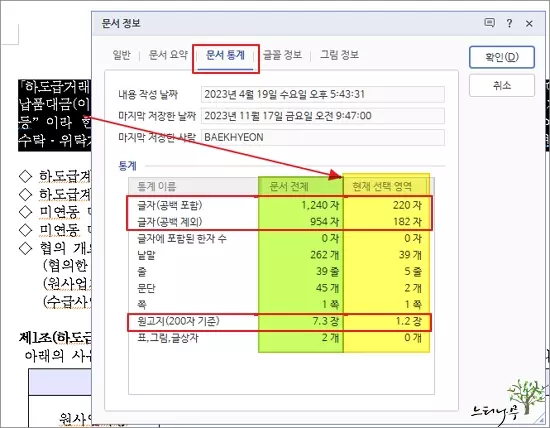
4. 그럼 현재 편집 중인 문서에 대한 자세한 통계 정보를 확인할 수 있습니다.
- 공백 포함 글자 수, 공백 제외 글자 수, 낱말 수, 원고지 200자 기준 원고지 매수 등을 확인해 볼 수 있습니다.
5. 문서 전체 통계 정보 뿐만 아니라 문서의 일부분을 선택했었을 때의 현재 선택 영역에 대한 글자 수, 낱말 수, 문단 수 등을 확인할 수도 있습니다.
- 영역 선택은 마우스를 클릭한 상태에서 원하는 영역만큼 쭉 드레그(Drag) 해서 선택하면 됩니다.
결론
한글에서 문서 정보를 이용하여 정말 간단하게 문서 전체 또는 일부 선택 영역의 글자 수, 낱말 수, 문단 수, 줄 수 등을 확인할 수 있습니다.
이제부터 한글 문서의 글자 수를 세기 위해 인터넷 사이트를 통한 글자수 세기를 더 이상 하지 않아도 될 듯 합니다.
※ 함께 읽으면 도움이 될 만한 다른 포스팅 글입니다.
♥ 이 글이 도움이 되었기를 바랍니다. ^-^
댓글로 흔적을 남겨 주세요.